Base de connaissances
AVM Content
Configurer la FRITZ!Box pour la ligne fibre optique DNS:NET
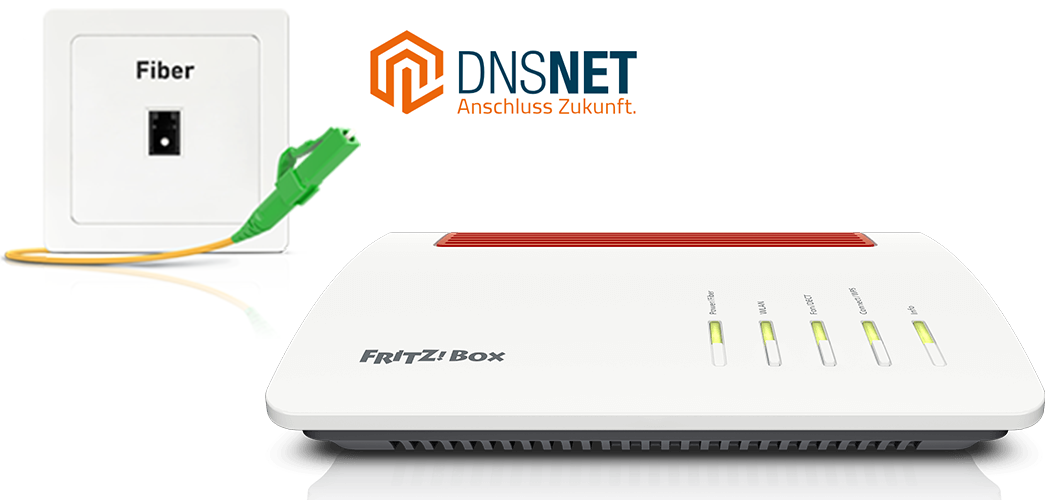
La FRITZ!Box est préconfigurée de manière optimale pour l'utilisation sur une ligne DNS:NET. Faites activer la FRITZ!Box par DNS:NET, raccordez-la à votre ligne fibre optique et saisissez vos données d’accès personnelles dans l’interface utilisateur de la FRITZ!Box.
Ensuite, tous les équipements de votre réseau domestique bénéficieront sans aucune restriction de la palette complète de fonctionnalités de la FRITZ!Box pour Internet, la téléphonie et la télévision (DNS:NET IPTV).
Prérequis/restrictions
- Sur la ligne fibre optique DNS:NET passive (GPON), une FRITZ!Box Fiber avec module SFP « FRITZ!SFP GPON » est nécessaire.
- Sur la ligne fibre optique DNS:NET passive selon XGS-PON, une FRITZ!Box Fiber avec module SFP « FRITZ!SFP XGS-PON » est nécessaire.
Remarque :Toutes les indications relatives aux fonctions et à la configuration fournies ici se réfèrent à la version actuelle de FRITZ!OS installée sur la FRITZ!Box.
1 Préparer les données d'accès
- Ayez à portée de main vos données d'accès à Internet et les informations d'authentification pour la téléphonie que vous avez reçues de DNS:NET.
Remarque :Les données d'accès figurent dans le portail client DNS:NET sous « Meine Dienste > Fiber > Zugangsdaten > Passwörter anzeigen » (Mes services > Fibre > Données d'accès > Afficher les mots de passe). Si ces données n'y figurent pas, contactez DNS:NET.
2 Faire activer votre FRITZ!Box
- Contactez le service client de DNS:NET au 030 66765111 si votre ligne optique fonctionne avec GPON ou XGS-PON et faites activer votre FRITZ!Box pour votre ligne. Pour cela, indiquez l'« ID du modem » se trouvant sur l'étiquette collée sous votre FRITZ!Box :

ID du modem sur l'étiquette collée sous la FRITZ!Box
3 Insérer le module SFP dans la FRITZ!Box
- Insérez le module SFP correspondant à votre ligne fibre optique dans le port fibre de votre FRITZ!Box.
- Si vous utilisez une ligne fibre optique GPON, insérez le module SFP « FRITZ!SFP GPON » dans le port fibre de votre FRITZ!Box.
- Si vous utilisez une ligne fibre optique XGS-PON, insérez le module SFP « FRITZ!SFP XGS-PON » dans le port fibre de votre FRITZ!Box.

Insérer le module SFP dans la FRITZ!Box Remarque :Si vous ne connaissez pas votre type de ligne fibre optique, essayez l'un après l'autre tous les modules SFP fournis avec votre FRITZ!Box. Le voyant Power/Fiber de votre FRITZ!Box reste allumé dès que la FRITZ!Box est connectée à la ligne fibre optique avec le bon module SFP.
4 Connecter la FRITZ!Box à la ligne fibre optique
- Ôtez les capuchons anti-poussière du câble fibre optique, du module SFP de la FRITZ!Box et du boîtier de raccordement fibre optique.
- Branchez le câble fibre optique sur le module SFP dans la FRITZ!Box et sur le boîtier de raccordement fibre optique. Ne pliez pas le câble fibre optique et ne placez pas les extrémités de ce câble devant vos yeux.
Remarque :Des instructions concernant la sélection du câble fibre optique adapté sont disponibles dans nos instructions De quel câble fibre optique ai-je besoin ?.

Connecter la FRITZ!Box à la ligne fibre optique
5 Raccorder la FRITZ!Box au réseau d'alimentation électrique
- Branchez le bloc d'alimentation sur le port Power de la FRITZ!Box et sur une prise de courant.
6 Configurer l'accès à Internet dans la FRITZ!Box
- Ouvrez l'interface utilisateur de la FRITZ!Box.
- Saisissez le mot de passe de votre FRITZ!Box (vous le trouverez sur l'étiquette collée sous l'appareil), puis cliquez sur « Connexion ».
- Si le menu « Données d'accès » ne s'affiche pas automatiquement, cliquez sur « Données d'accès » dans le menu « Internet ».
- Dans la liste déroulante « Fournisseur d’accès à Internet », sélectionnez l’entrée « Autre fournisseur d’accès à Internet ».
- Activez l'option « Fiber (fibre optique) ».
- Saisissez dans les champs prévus à cet effet les données qui vous ont été communiquées par DNS:NET.
- Cliquez sur « Modifier la configuration de la connexion ».
- Activez l'option « Utiliser le réseau local virtuel (VLAN) pour l'accès à Internet ».
- Saisissez 37 dans le champ « ID de réseau local virtuel (VLAN) ».
- Cliquez sur le bouton « Appliquer » pour enregistrer les paramètres.
- Votre FRITZ!Box vérifie à présent si la connexion Internet peut être établie. La configuration est terminée dès que vous voyez apparaître le message « La vérification de la connexion Internet a été réalisée avec succès ».
Important :Si la vérification de la connexion Internet n’est pas concluante, il se peut que votre accès Internet n’ait pas encore été activé. Dans ce cas, adressez-vous à DNS:NET.
7 Configurer la téléphonie dans la FRITZ!Box
Configurer des numéros
- Dans l'interface utilisateur de la FRITZ!Box, cliquez sur « Téléphonie ».
- Dans le menu « Téléphonie », cliquez sur « Mes numéros ».
- Cliquez sur le bouton « Nouveau numéro ».
- Dans la liste déroulante, sélectionnez « autre fournisseur ».
- Saisissez dans le champ « Numéro pour s'enregistrer » votre numéro précédé de l'indicatif (par exemple 05511234567).
- Saisissez dans le champ « Numéro interne dans la FRITZ!Box » votre numéro (par exemple 1234567).
- Saisissez dans les champs « Nom d'utilisateur » et « Mot de passe » les informations d'authentification que DNS:NET vous a communiquées :
- Dans le champ « Registraire », saisissez sip.berlin.dns-net.de.
- Saisissez votre indicatif local dans le champ « Indicatif local ».
- Cliquez sur « Suivant », puis suivez les instructions de l’assistant.
Ajuster les numéros
- Dans l'interface utilisateur de la FRITZ!Box, cliquez sur « Téléphonie ».
- Dans le menu « Téléphonie », cliquez sur « Mes numéros ».
- À côté du numéro concerné, cliquez sur le bouton
 (Modifier les paramètres).
(Modifier les paramètres). - Cliquez sur « Autres options de configuration » pour afficher tous les paramètres.
- Dans la section « Masquage du numéro (CLIR) », choisissez l'option « CLIR via nom d'affichage (display name) et nom d'utilisateur (user name) ».
- Cliquez sur le bouton « Appliquer » pour enregistrer les paramètres.
Attribuer des numéros
- Dans l'interface utilisateur de la FRITZ!Box, cliquez sur « Téléphonie ».
- Dans le menu « Téléphonie », cliquez sur « Périphériques tél. ».
- Cliquez sur le bouton
 (Modifier les paramètres) correspondant au périphérique téléphonique concerné.
(Modifier les paramètres) correspondant au périphérique téléphonique concerné. Important :Si votre périphérique téléphonique ne figure pas encore dans la liste, cliquez sur le bouton « Configurer un nouveau périphérique », puis suivez les instructions de l’assistant.
- Dans la liste déroulante « Appels sortants », sélectionnez le numéro que le périphérique téléphonique utilisera pour les appels sortants. Si vous ne sélectionnez pas de numéro, le numéro pour l'appel sortant sera celui qui a été défini dans la section «°Mes numéros > Configuration de la ligne°».
- Précisez à quels numéros le périphérique téléphonique doit réagir en cas d'appel entrant. Vous pouvez sélectionner jusqu'à dix numéros (y compris le numéro pour les appels sortants).
- Cliquez sur le bouton « Appliquer » pour enregistrer les paramètres.
 Deutschland
Deutschland International (English)
International (English) België (Nederlands)
België (Nederlands) Luxemburg (Deutsch)
Luxemburg (Deutsch)